2015 OPEL MOKKA infotainment
[x] Cancel search: infotainmentPage 36 of 133

36Külső eszközök
Megjegyzés
Az Infotainment rendszer nem
minden MP3-lejátszót, USB-
meghajtót, iPod modellt és
okostelefont támogat.
Egy eszköz csatlakoztatása/
leválasztása
Csatlakoztassa a készüléket az USB-
csatlakozóhoz. iPod esetén
használja a megfelelő
csatlakozókábelt.
Megjegyzés
Ha egy nem olvasható USB eszközt vagy iPodot csatlakoztatnak, egy
megfelelő hibaüzenet jelenik meg és az Infotainment rendszer
automatikusan az előző funkcióra
kapcsol.
Az USB eszköz vagy iPod
leválasztásához válasszon másik
funkciót és utána távolítsa el az USB
tárolóeszközt.Figyelem!
Kerülje az eszköz leválasztását
lejátszás közben. Ez károsíthatja
az eszközt vagy az Infotainment
rendszert.
Bluetooth
Az A2DP és AVRCP Bluetooth
zeneprofilt támogató Bluetooth-
kapcsolatra képes hangforrások (pl. zene lejátszó mobiltelefonok,
Bluetooth MP3 lejátszók stb.) vezeték
nélkül csatlakoztathatók az
Infotainment rendszerhez.
Az infotainment rendszer képes
Bluetooth eszközökön, például iPod
készülékeken vagy okostelefonokon tárolt zenefájlok lejátszására.
Egy eszköz csatlakoztatása
A Bluetooth csatlakozás részletes
leírásához 3 72.
Fájlformátumok
Hangfájlok
Csak a FAT32, NTFS és HFS+ fájlrendszerrel formázott eszközök
támogatottak.
Megjegyzés
Néhány fájl lejátszása lehet, hogy
nem lesz megfelelő. Ennek oka
lehet az eltérő rögzítési formátum
vagy a fájl állapota.
Nem lehet lejátszani azokat az
online üzletekből származó fájlokat,
amelyeknél digitális jogkezelést
(DRM) alkalmaztak.
A lejátszható audio-fájlformátumok
az .mp3, .wma, .aac és .m4a.
Amikor egy ID3 tag információval
rendelkező fájl játszik le, az
Infotainment rendszer meg tudja
jeleníteni az olyan információkat, mint
például a felvétel címe és előadója.
Képfájlok
A megjeleníthető kép-fájlformátumok
a .jpg, .jpeg, .bmp, .png és .gif.
Page 40 of 133
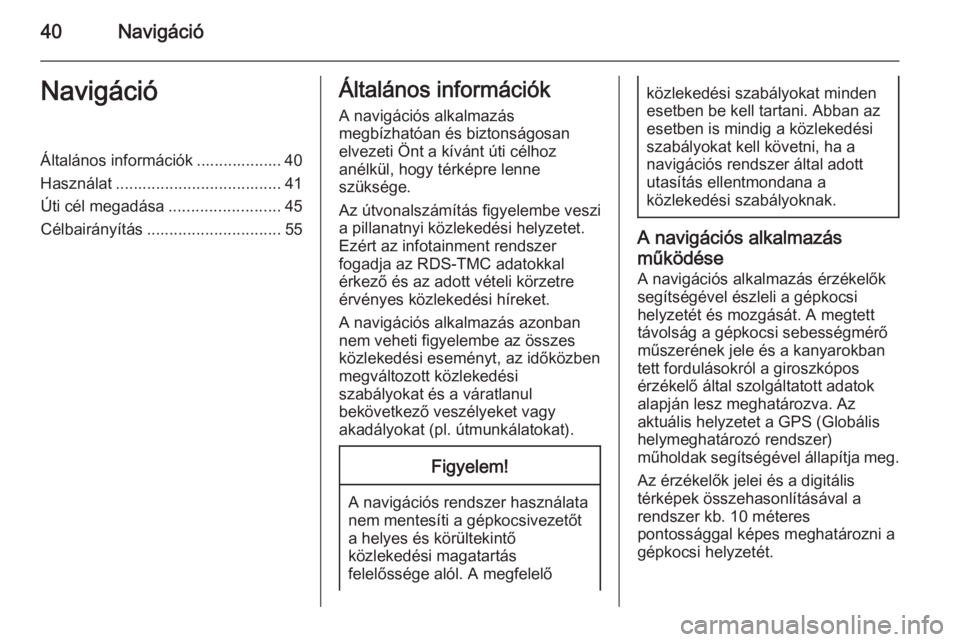
40NavigációNavigációÁltalános információk ................... 40
Használat ..................................... 41
Úti cél megadása .........................45
Célbairányítás .............................. 55Általános információk
A navigációs alkalmazás
megbízhatóan és biztonságosan
elvezeti Önt a kívánt úti célhoz
anélkül, hogy térképre lenne
szüksége.
Az útvonalszámítás figyelembe veszi
a pillanatnyi közlekedési helyzetet.
Ezért az infotainment rendszer
fogadja az RDS-TMC adatokkal
érkező és az adott vételi körzetre
érvényes közlekedési híreket.
A navigációs alkalmazás azonban
nem veheti figyelembe az összes
közlekedési eseményt, az időközben
megváltozott közlekedési
szabályokat és a váratlanul
bekövetkező veszélyeket vagy
akadályokat (pl. útmunkálatokat).Figyelem!
A navigációs rendszer használata
nem mentesíti a gépkocsivezetőt
a helyes és körültekintő
közlekedési magatartás
felelőssége alól. A megfelelő
közlekedési szabályokat minden
esetben be kell tartani. Abban az
esetben is mindig a közlekedési szabályokat kell követni, ha a
navigációs rendszer által adott
utasítás ellentmondana a
közlekedési szabályoknak.
A navigációs alkalmazás
működése A navigációs alkalmazás érzékelők
segítségével észleli a gépkocsi
helyzetét és mozgását. A megtett
távolság a gépkocsi sebességmérő
műszerének jele és a kanyarokban
tett fordulásokról a giroszkópos
érzékelő által szolgáltatott adatok
alapján lesz meghatározva. Az
aktuális helyzetet a GPS (Globális
helymeghatározó rendszer)
műholdak segítségével állapítja meg.
Az érzékelők jelei és a digitális
térképek összehasonlításával a
rendszer kb. 10 méteres
pontossággal képes meghatározni a
gépkocsi helyzetét.
Page 44 of 133
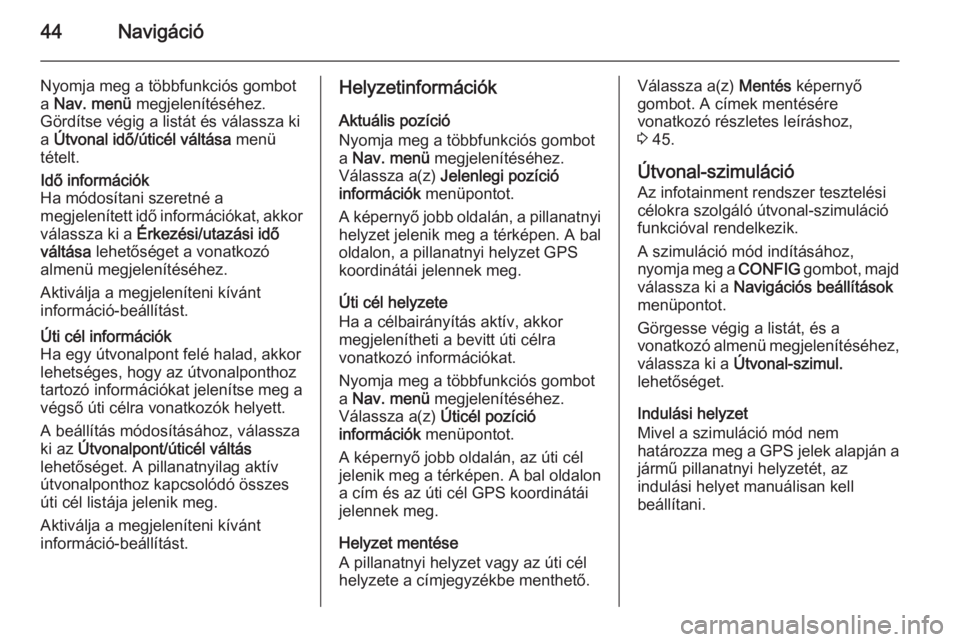
44Navigáció
Nyomja meg a többfunkciós gombot
a Nav. menü megjelenítéséhez.
Gördítse végig a listát és válassza ki
a Útvonal idő/úticél váltása menü
tételt.Idő információk
Ha módosítani szeretné a
megjelenített idő információkat, akkor válassza ki a Érkezési/utazási idő
váltása lehetőséget a vonatkozó
almenü megjelenítéséhez.
Aktiválja a megjeleníteni kívánt
információ-beállítást.Úti cél információk
Ha egy útvonalpont felé halad, akkor
lehetséges, hogy az útvonalponthoz
tartozó információkat jelenítse meg a
végső úti célra vonatkozók helyett.
A beállítás módosításához, válassza
ki az Útvonalpont/úticél váltás
lehetőséget. A pillanatnyilag aktív
útvonalponthoz kapcsolódó összes
úti cél listája jelenik meg.
Aktiválja a megjeleníteni kívánt
információ-beállítást.Helyzetinformációk
Aktuális pozíció
Nyomja meg a többfunkciós gombot a Nav. menü megjelenítéséhez.
Válassza a(z) Jelenlegi pozíció
információk menüpontot.
A képernyő jobb oldalán, a pillanatnyi helyzet jelenik meg a térképen. A bal
oldalon, a pillanatnyi helyzet GPS
koordinátái jelennek meg.
Úti cél helyzete
Ha a célbairányítás aktív, akkor
megjelenítheti a bevitt úti célra
vonatkozó információkat.
Nyomja meg a többfunkciós gombot
a Nav. menü megjelenítéséhez.
Válassza a(z) Úticél pozíció
információk menüpontot.
A képernyő jobb oldalán, az úti cél
jelenik meg a térképen. A bal oldalon a cím és az úti cél GPS koordinátái
jelennek meg.
Helyzet mentése
A pillanatnyi helyzet vagy az úti cél
helyzete a címjegyzékbe menthető.Válassza a(z) Mentés képernyő
gombot. A címek mentésére
vonatkozó részletes leíráshoz,
3 45.
Útvonal-szimuláció
Az infotainment rendszer tesztelési
célokra szolgáló útvonal-szimuláció
funkcióval rendelkezik.
A szimuláció mód indításához,
nyomja meg a CONFIG gombot, majd
válassza ki a Navigációs beállítások
menüpontot.
Görgesse végig a listát, és a
vonatkozó almenü megjelenítéséhez,
válassza ki a Útvonal-szimul.
lehetőséget.
Indulási helyzet
Mivel a szimuláció mód nem határozza meg a GPS jelek alapján a jármű pillanatnyi helyzetét, az
indulási helyet manuálisan kell
beállítani.
Page 47 of 133

Navigáció47
amelyek nem szerepelhetnek a
vonatkozó karakter után az adott
karakterláncban.
A billentyűzeten nem látható speciális
karakterek beviteléhez, válassza ki
az ÄÖ képernyőgombot a betűs
billentyűzet jobb oldalán. A speciális
karaktereket tartalmazó billentyűzet
jelenik meg. Válassza ki a kívánt
karaktert.
Számok vagy szimbólumok
beviteléhez, válassza ki a Szimb.
képernyőgombot a speciális
karaktereket tartalmazó billentyűzet
jobb oldalán. A szimbólumokat
tartalmazó billentyűzet jelenik meg.
Válassza ki a kívánt karaktert.
A betűs billentyűzet újbóli
megjelenítéséhez, válassza ki az
ABC képernyőgombot a
szimbólumokat tartalmazó
billentyűzet jobb oldalán. Így
váltogathat a három billentyűzet
között.
A már bevitt karakterek törléséhez,
válassza ki a Törlés képernyőgombot
az adott billentyűzet jobb oldalán
vagy nyomja meg a BACK gombot.Amikor címet ír be, akkor az egyező
bejegyzések automatikusan
megjelennek, a hat karakterrel vagy
ennél kevesebbel egyező
bejegyzések megtalálásakor a
címmemóriában.
Az aktuális bevitellel egyező
bejegyzések manuális
megjelenítéséhez, válassza ki az
adott List (lista) képernyőgombot a
billentyűzet alján.
Az utolsó öt bejegyzés
megjelenítéséhez, válassza ki az
Utolsó 5 képernyőgombot a
billantyűzet alján.
Válassza ki a kívánt bejegyzést a listából.
Ha szükséges, válassza ki a
megerősítő gombot a billentyűzet
alján.
Érdekes helyek
Egy érdekes hely egy érdeklődésre
számot tartó hely, például benzinkút,
parkoló vagy étterem.Az Infotainment rendszerben tárolt
adatok számos előre megadott POI-t
tartalmaznak, amelyek a térképen
szimbólumokkal vannak jelölve.
Ezek a POI-k úti célként
kiválaszthatók a célbairányításhoz.
Keresés menü
A POI-k különböző keresési sablonok használatával választhatók ki.
Nyomja meg a DEST / NAV gombot
az Úticél bevitele menü
megjelenítéséhez, majd válassza ki a
Érdekes pontok ikont a POI lista
menü megjelenítéséhez.
Válassza ki a Kategória:, Név: vagy a
Telefonszám menüpontot. A
vonatkozó keresési sablon jelenik
meg.
Page 51 of 133
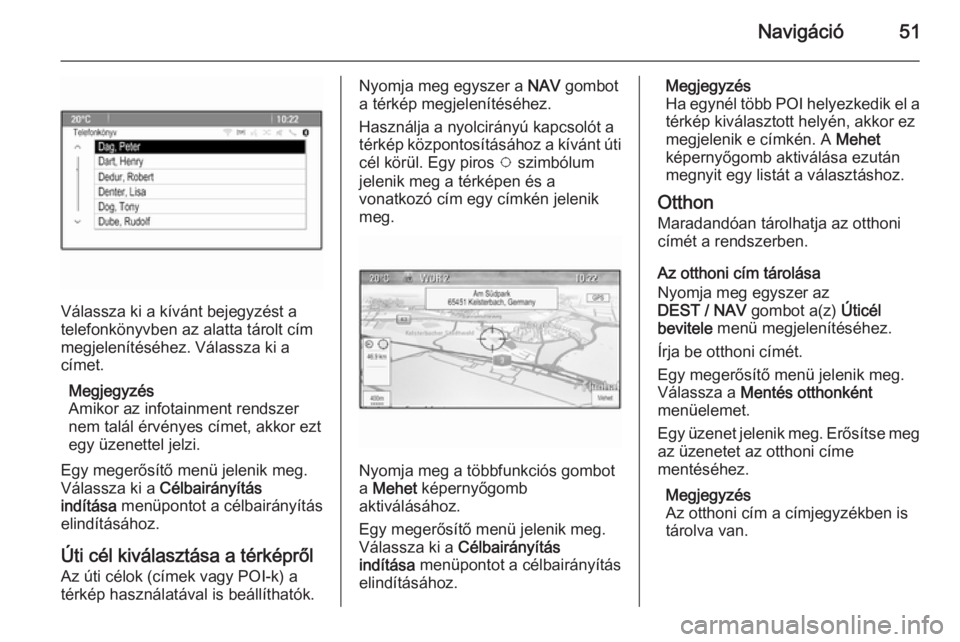
Navigáció51
Válassza ki a kívánt bejegyzést a
telefonkönyvben az alatta tárolt cím megjelenítéséhez. Válassza ki a
címet.
Megjegyzés
Amikor az infotainment rendszer
nem talál érvényes címet, akkor ezt
egy üzenettel jelzi.
Egy megerősítő menü jelenik meg.
Válassza ki a Célbairányítás
indítása menüpontot a célbairányítás
elindításához.
Úti cél kiválasztása a térképről Az úti célok (címek vagy POI-k) a
térkép használatával is beállíthatók.
Nyomja meg egyszer a NAV gombot
a térkép megjelenítéséhez.
Használja a nyolcirányú kapcsolót a
térkép központosításához a kívánt úti cél körül. Egy piros v szimbólum
jelenik meg a térképen és a
vonatkozó cím egy címkén jelenik
meg.
Nyomja meg a többfunkciós gombot
a Mehet képernyőgomb
aktiválásához.
Egy megerősítő menü jelenik meg.
Válassza ki a Célbairányítás
indítása menüpontot a célbairányítás
elindításához.
Megjegyzés
Ha egynél több POI helyezkedik el a térkép kiválasztott helyén, akkor ez
megjelenik e címkén. A Mehet
képernyőgomb aktiválása ezután
megnyit egy listát a választáshoz.
Otthon Maradandóan tárolhatja az otthoni
címét a rendszerben.
Az otthoni cím tárolása
Nyomja meg egyszer az
DEST / NAV gombot a(z) Úticél
bevitele menü megjelenítéséhez.
Írja be otthoni címét.
Egy megerősítő menü jelenik meg.
Válassza a Mentés otthonként
menüelemet.
Egy üzenet jelenik meg. Erősítse meg
az üzenetet az otthoni címe
mentéséhez.
Megjegyzés
Az otthoni cím a címjegyzékben is
tárolva van.
Page 61 of 133
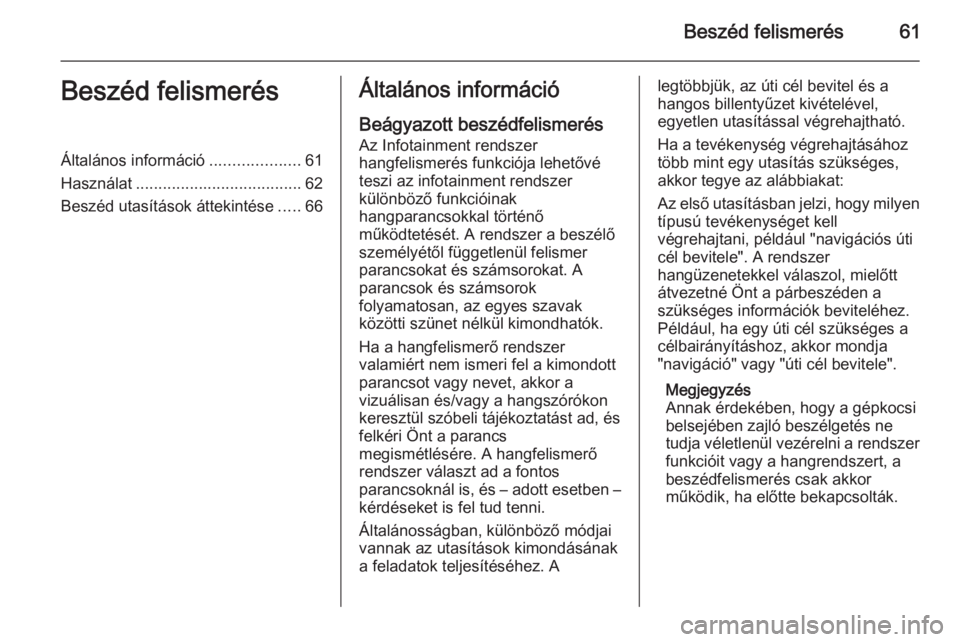
Beszéd felismerés61Beszéd felismerésÁltalános információ....................61
Használat ..................................... 62
Beszéd utasítások áttekintése .....66Általános információ
Beágyazott beszédfelismerés
Az Infotainment rendszer
hangfelismerés funkciója lehetővé
teszi az infotainment rendszer
különböző funkcióinak
hangparancsokkal történő
működtetését. A rendszer a beszélő
személyétől függetlenül felismer
parancsokat és számsorokat. A
parancsok és számsorok
folyamatosan, az egyes szavak
közötti szünet nélkül kimondhatók.
Ha a hangfelismerő rendszer
valamiért nem ismeri fel a kimondott
parancsot vagy nevet, akkor a
vizuálisan és/vagy a hangszórókon
keresztül szóbeli tájékoztatást ad, és
felkéri Önt a parancs
megismétlésére. A hangfelismerő
rendszer választ ad a fontos
parancsoknál is, és – adott esetben – kérdéseket is fel tud tenni.
Általánosságban, különböző módjai vannak az utasítások kimondásának
a feladatok teljesítéséhez. Alegtöbbjük, az úti cél bevitel és a
hangos billentyűzet kivételével,
egyetlen utasítással végrehajtható.
Ha a tevékenység végrehajtásához
több mint egy utasítás szükséges,
akkor tegye az alábbiakat:
Az első utasításban jelzi, hogy milyen
típusú tevékenységet kell
végrehajtani, például "navigációs úti
cél bevitele". A rendszer
hangüzenetekkel válaszol, mielőtt
átvezetné Önt a párbeszéden a
szükséges információk beviteléhez.
Például, ha egy úti cél szükséges a
célbairányításhoz, akkor mondja
"navigáció" vagy "úti cél bevitele".
Megjegyzés
Annak érdekében, hogy a gépkocsi
belsejében zajló beszélgetés ne
tudja véletlenül vezérelni a rendszer funkcióit vagy a hangrendszert, a
beszédfelismerés csak akkor
működik, ha előtte bekapcsolták.
Page 62 of 133
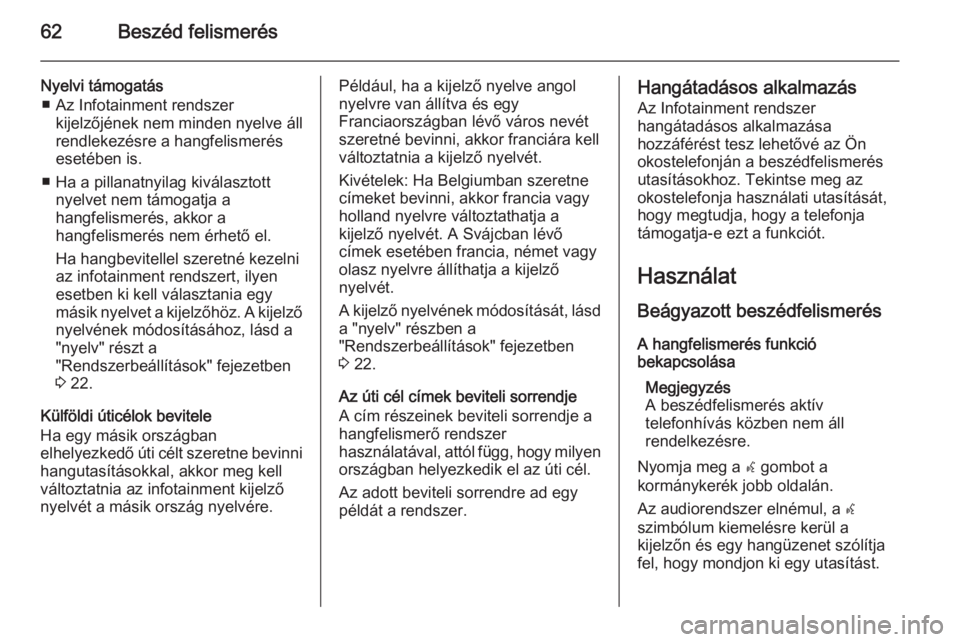
62Beszéd felismerés
Nyelvi támogatás■ Az Infotainment rendszer kijelzőjének nem minden nyelve áll
rendlekezésre a hangfelismerés
esetében is.
■ Ha a pillanatnyilag kiválasztott nyelvet nem támogatja a
hangfelismerés, akkor a
hangfelismerés nem érhető el.
Ha hangbevitellel szeretné kezelni az infotainment rendszert, ilyen
esetben ki kell választania egy
másik nyelvet a kijelzőhöz. A kijelző
nyelvének módosításához, lásd a
"nyelv" részt a
"Rendszerbeállítások" fejezetben 3 22.
Külföldi úticélok bevitele
Ha egy másik országban
elhelyezkedő úti célt szeretne bevinni hangutasításokkal, akkor meg kell
változtatnia az infotainment kijelző
nyelvét a másik ország nyelvére.Például, ha a kijelző nyelve angol
nyelvre van állítva és egy
Franciaországban lévő város nevét
szeretné bevinni, akkor franciára kell
változtatnia a kijelző nyelvét.
Kivételek: Ha Belgiumban szeretne
címeket bevinni, akkor francia vagy
holland nyelvre változtathatja a
kijelző nyelvét. A Svájcban lévő
címek esetében francia, német vagy
olasz nyelvre állíthatja a kijelző
nyelvét.
A kijelző nyelvének módosítását, lásd a "nyelv" részben a
"Rendszerbeállítások" fejezetben
3 22.
Az úti cél címek beviteli sorrendje
A cím részeinek beviteli sorrendje a
hangfelismerő rendszer
használatával, attól függ, hogy milyen országban helyezkedik el az úti cél.
Az adott beviteli sorrendre ad egy
példát a rendszer.Hangátadásos alkalmazás
Az Infotainment rendszer
hangátadásos alkalmazása
hozzáférést tesz lehetővé az Ön
okostelefonján a beszédfelismerés
utasításokhoz. Tekintse meg az
okostelefonja használati utasítását,
hogy megtudja, hogy a telefonja
támogatja-e ezt a funkciót.
Használat Beágyazott beszédfelismerés
A hangfelismerés funkció
bekapcsolása
Megjegyzés
A beszédfelismerés aktív
telefonhívás közben nem áll
rendelkezésre.
Nyomja meg a w gombot a
kormánykerék jobb oldalán.
Az audiorendszer elnémul, a w
szimbólum kiemelésre kerül a
kijelzőn és egy hangüzenet szólítja
fel, hogy mondjon ki egy utasítást.
Page 71 of 133

Telefon71TelefonÁltalános információ....................71
Bluetooth csatlakozás ..................72
Vészhívás .................................... 73
Működtetés .................................. 74
Szöveges üzenetek .....................77
Mobiltelefonok és rádió adó-
vevő (CB) berendezések .............79Általános információ
A Mobiltelefon portál lehetővé teszi,
hogy mobiltelefonjával a gépkocsi
hangszóróin és mikrofonján keresztül
folytasson beszélgetéseket, és hogy
a mobiltelefon legfontosabb funkcióit
az Infotainment rendszeren keresztül használhassa. A Mobiltelefon portál
használatához a mobiltelefont
Bluetooth kapcsolaton keresztül
csatlakoztatni kell a rendszerhez.
A Mobiltelefon portál opcionálisan a
hangfelismerő rendszer segítségével
beszéddel is működtethető.
Nem minden mobiltelefon támogatja
a Mobiltelefon portál valamennyi
funkcióját. A lehetséges
mobiltelefonos funkciók nagyban
függenek az adott mobiltelefontól és
a mobilszolgáltatótól. További
információk a mobiltelefon használati
útmutatóiban találhatók, illetve a
mobilszolgáltatótól szerezhetők meg.Fontos tudnivalók a kezelésről
és a közlekedésbiztonságról9 Figyelmeztetés
A mobiltelefonok hatással vannak
a környezetre. Emiatt biztonsági
szabályok és irányelvek kerültek kidolgozásra. A telefon funkció
használata előtt tisztában kell
lennie a vonatkozó irányelvekkel.
9 Figyelmeztetés
A kihangosító készülék vezetés
közben történő használata
veszélyes lehet, mert telefonálás
közben csökken a koncentráció. A kihangosító készülék használata
előtt parkoljon le a gépkocsival.
Mindig tartsa be annak az
országnak az előírásait, ahol
éppen tartózkodik.
Továbbá ne felejtse el betartani az
adott területen érvényes speciális
helyi előírásokat, és mindig
kapcsolja ki a mobiltelefont, ha